Tous les principaux navigateurs Web pour Android reçoivent des mises à jour constantes qui introduisent de nouvelles fonctionnalités tout en améliorant les performances et la stabilité. Les mises à jour jouent également un rôle important dans l'amélioration de la sécurité du navigateur, ce qui rend leur installation essentielle.
La mise à jour de votre navigateur Web est une opération simple sur n'importe quel téléphone ou tablette Android. Lisez la suite pour savoir ce que vous pouvez faire pour mettre à jour les navigateurs Android standard et tiers tels que Google Chrome, le navigateur Internet Samsung, Mozilla Firefox et Microsoft Edge vers leurs dernières versions.
Table des matières
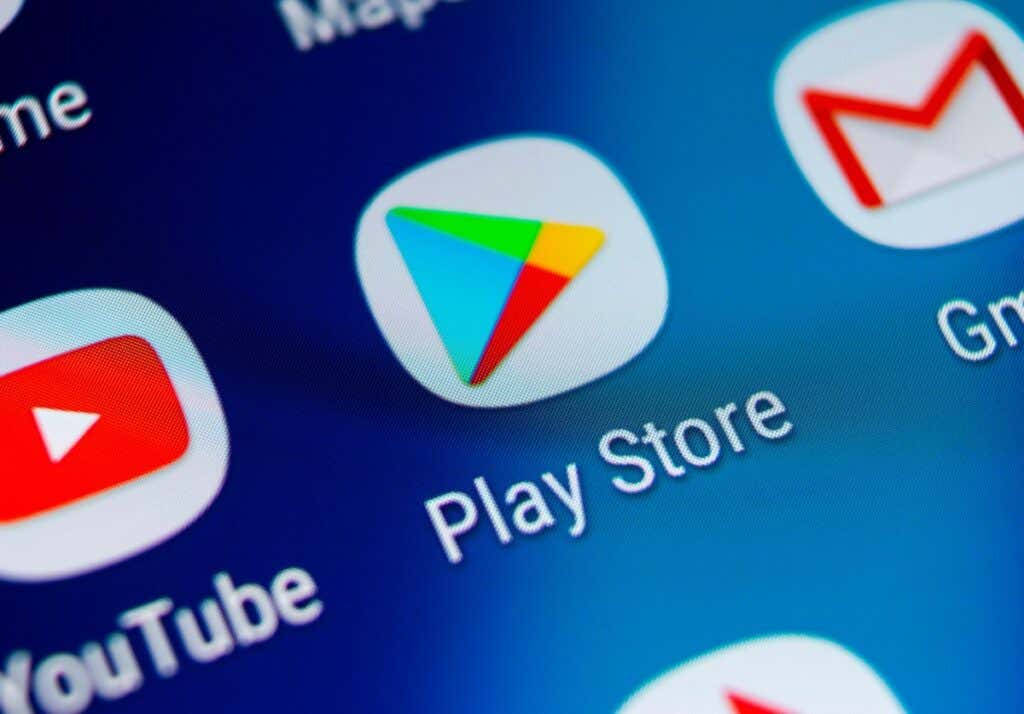
Mettez à jour votre navigateur via le Google Play Store
Vous pouvez mettre à jour n'importe quel navigateur Android stock ou tiers via le Google Play Store en utilisant l'une des deux méthodes ci-dessous.
Rechercher un navigateur et mettre à jour < p>1. Ouvrez l'application Google Play Store depuis l'écran d'accueil ou le tiroir d'applications.
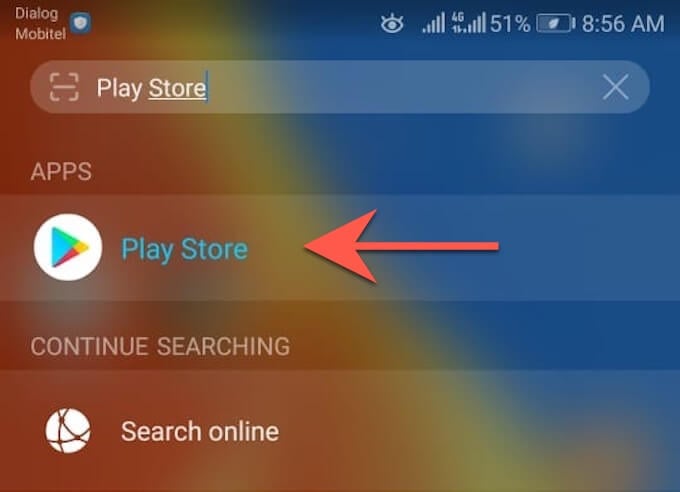
2. Saisissez le nom du navigateur que vous souhaitez mettre à jour, par exemple, Google Chrome. Appuyez ensuite sur Entrée et sélectionnez le navigateur parmi les résultats de la recherche.

3. Appuyez sur Mettre à jour sur la page commerciale du navigateur pour mettre à jour l'application à partir de sa version actuelle.
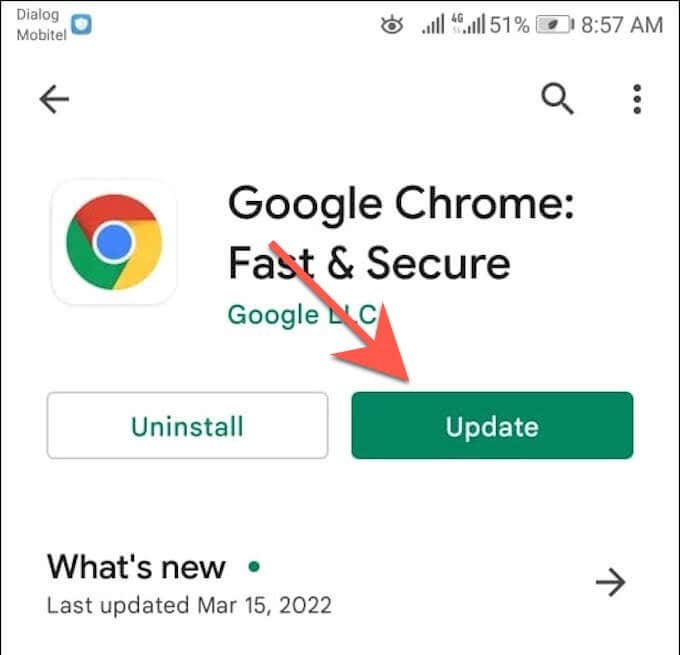
Mise à jour via la liste des mises à jour disponibles
1. Ouvrez le Google Play Store, appuyez sur votre portrait de profil en haut à droite de l'écran, puis sélectionnez l'option intitulée Gérer les applications et les appareils.
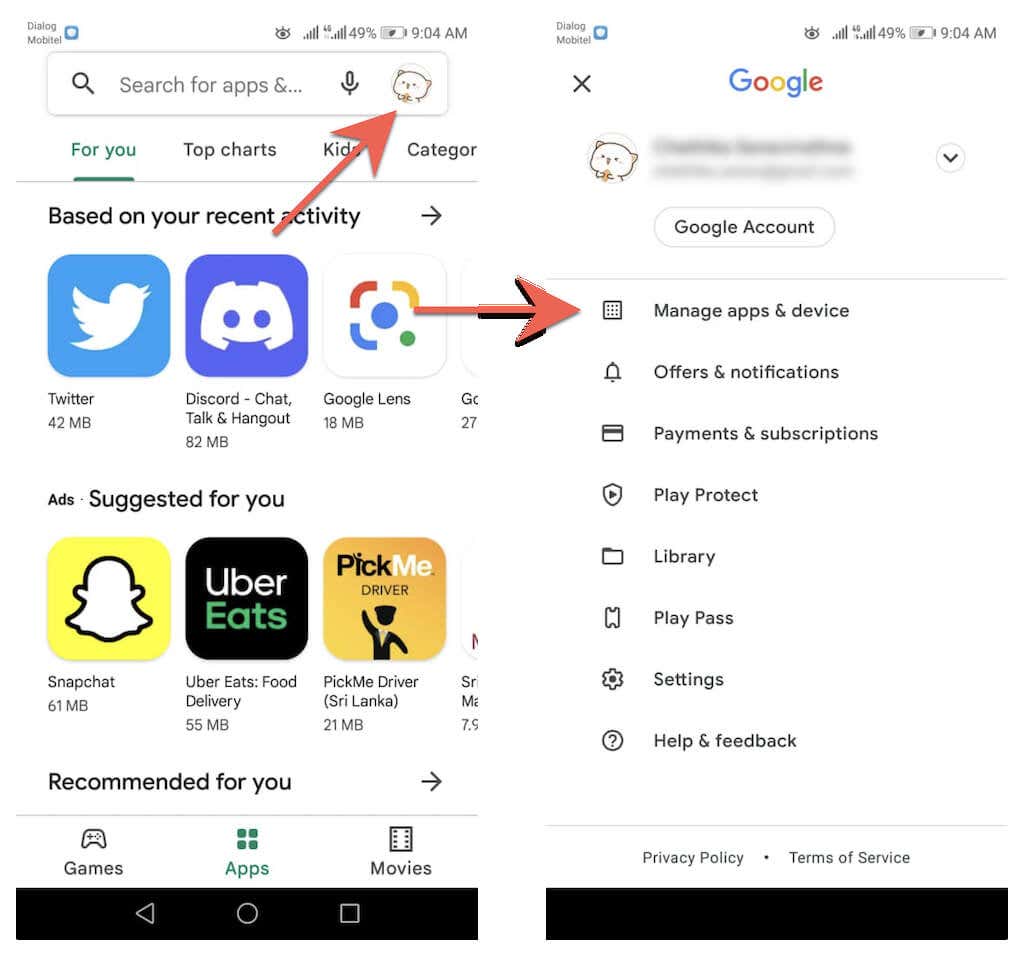
2. Passez à l'onglet Gérer. Ensuite, appuyez sur Mises à jour disponibles pour afficher une liste de toutes les mises à jour disponibles pour votre appareil Android.

3. Cochez la case à côté de votre navigateur et appuyez sur le bouton Mettre à jour pour installer la nouvelle version.

Vérifier les mises à jour en interne dans Google Chrome
Contrairement aux autres navigateurs pour Android, vous pouvez mettre à jour Google Chrome via le navigateur lui-même. Pour ce faire :
1. Ouvrez Chrome.
2. Affichez le menu Chrome (sélectionnez l'icône avec trois points dans le coin supérieur droit de l'écran).
3. Sélectionnez Mettre à jour Chromeen haut du menu du navigateur Google Chrome pour mettre à jour la dernière version du navigateur. Appuyez ensuite sur Relancer pour redémarrer Chrome.

Si vous ne voyez pas la mise à jour de Chromedans le menu Chrome, probablement, le navigateur est déjà à jour. Cependant, vous pouvez le vérifier avec le vérificateur de sécurité intégré de l'application Chrome. Ouvrez le menu Chrome et appuyez sur Paramètres > Contrôle de sécurité pour y accéder.
S'il indique que vous n'utilisez pas la dernière version de Chrome, vérifiez à nouveau le menu du navigateur ou mettez-le à jour via le Google Play Store .
Configurer les mises à jour automatiques du navigateur
Supposons que vous souhaitiez vous assurer que vous utilisez toujours la dernière version de votre navigateur Web. Dans ce cas, vous pouvez demander au Google Play Store d'installer automatiquement les mises à jour dès qu'elles sont disponibles. Vous pouvez activer les mises à jour automatiques pour votre navigateur uniquement. Ou, vous pouvez configurer Google Play Store pour mettre à jour toutes les applications sur votre téléphone ou votre tablette Android.
Mise à jour automatique du navigateur uniquement
1. Chargez la page commerciale du navigateur sur le Google Play Store.
2. Appuyez sur l'icône Plus dans le coin supérieur droit de l'écran.
3. Cochez la case à côté de Activer la mise à jour automatique.
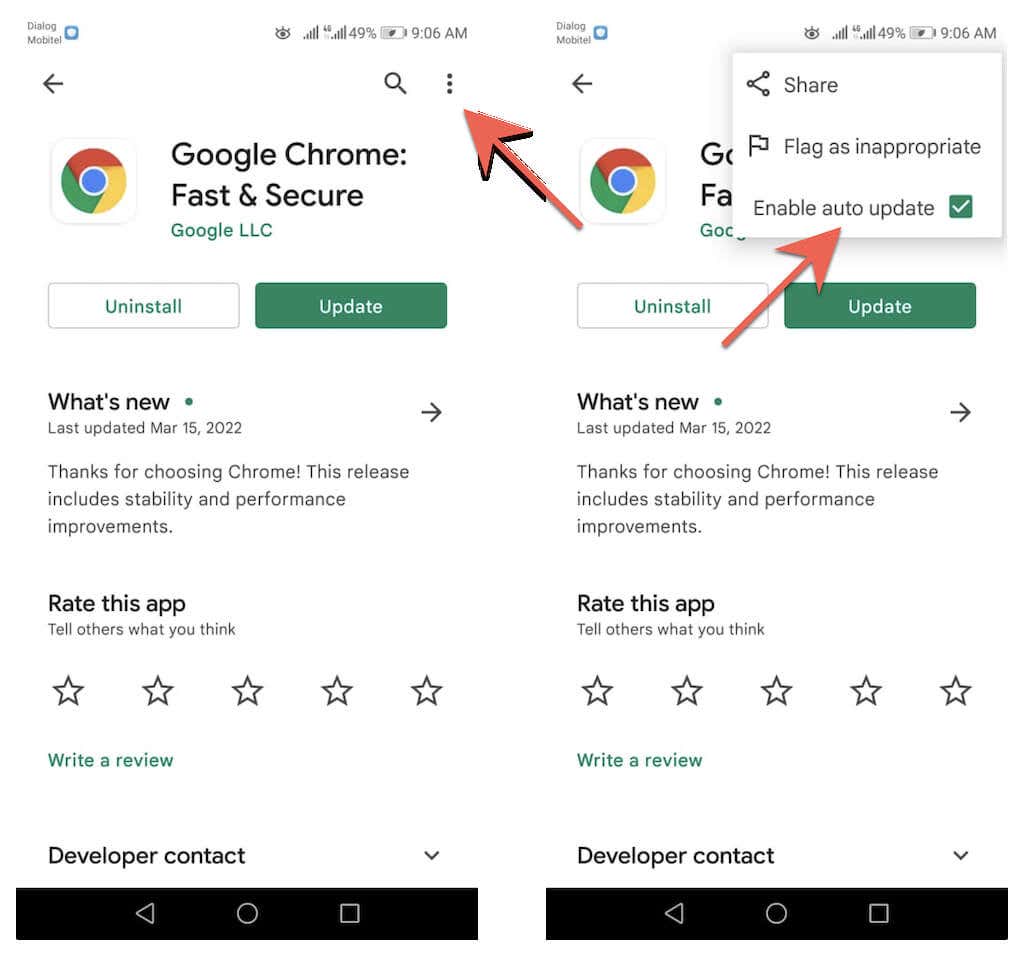
Mise à jour automatique de toutes les applications
1. Appuyez sur votre portrait de profil en haut à droite du Google Play Store et sélectionnez Paramètres.

2.  ; Développez Préférences réseau et sélectionnez Mise à jour automatique des applications.
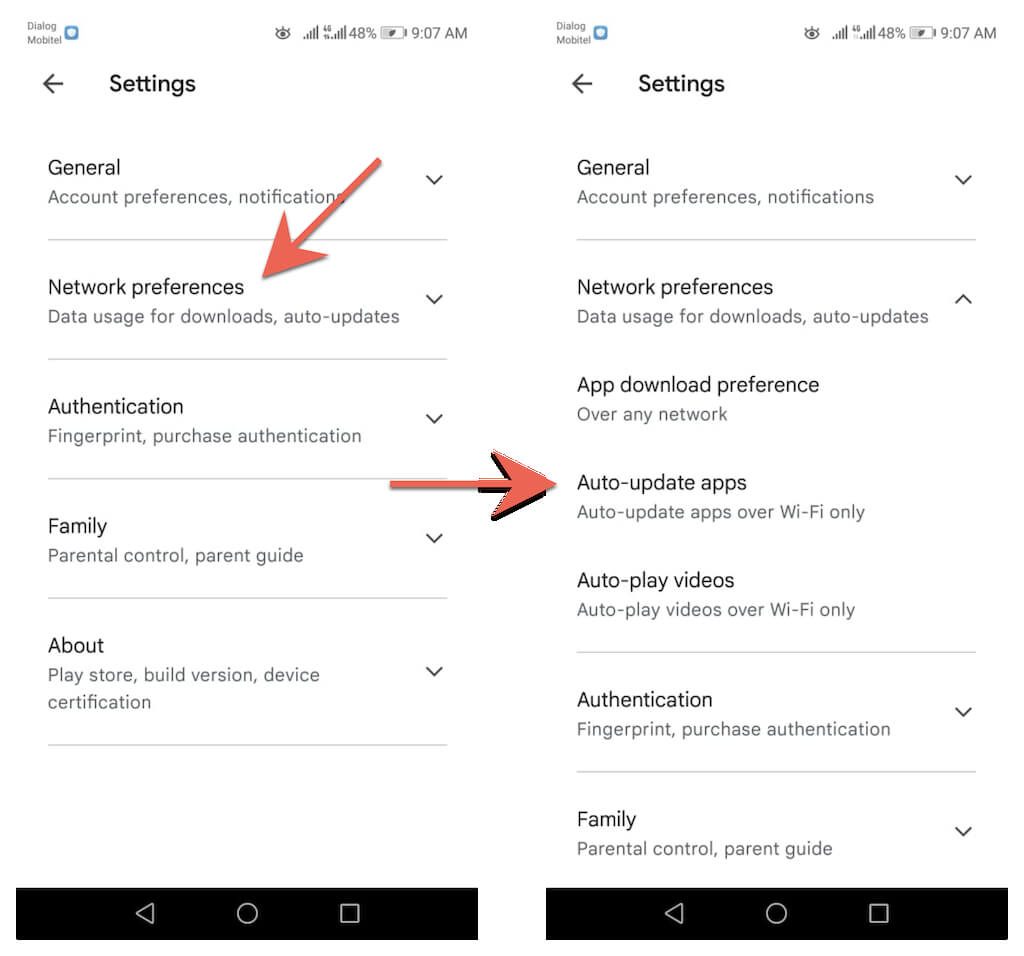
3. Choisissez entre les options Sur n'importe quel réseau et Sur Wi-Fi uniquement.

Impossible de mettre à jour le navigateur sur Android ? Essayez ces solutions rapides
Si vous ne parvenez pas à mettre à jour Google Chrome ou un navigateur tiers sur votre téléphone ou votre tablette Android, l'exécution des correctifs rapides suivants peut résoudre le problème.
Redémarrez votre téléphone Android
Le redémarrage de votre smartphone Android réinitialise le cache système et aide à résoudre les bogues mineurs et autres problèmes empêchant le Google Play Store d'installer les mises à jour. Pour redémarrer votre smartphone Android, maintenez simplement le bouton Alimentation enfoncé et appuyez sur Redémarrer.
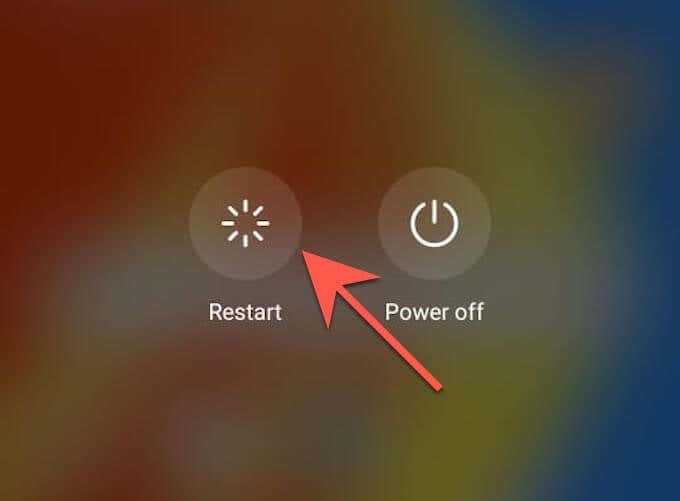
Remarque : Si vous ne voyez pas d'option pour redémarrer, éteignez simplement l'appareil et rallumez-le.
Mettre à jour Google Play Store
Le Google Play Store lui-même reçoit des mises à jour pour améliorer son fonctionnement. Installez donc toutes les mises à jour en attente et voyez si cela fait une différence.
1. Ouvrez le Google Play Store et appuyez sur votre portrait de profil.
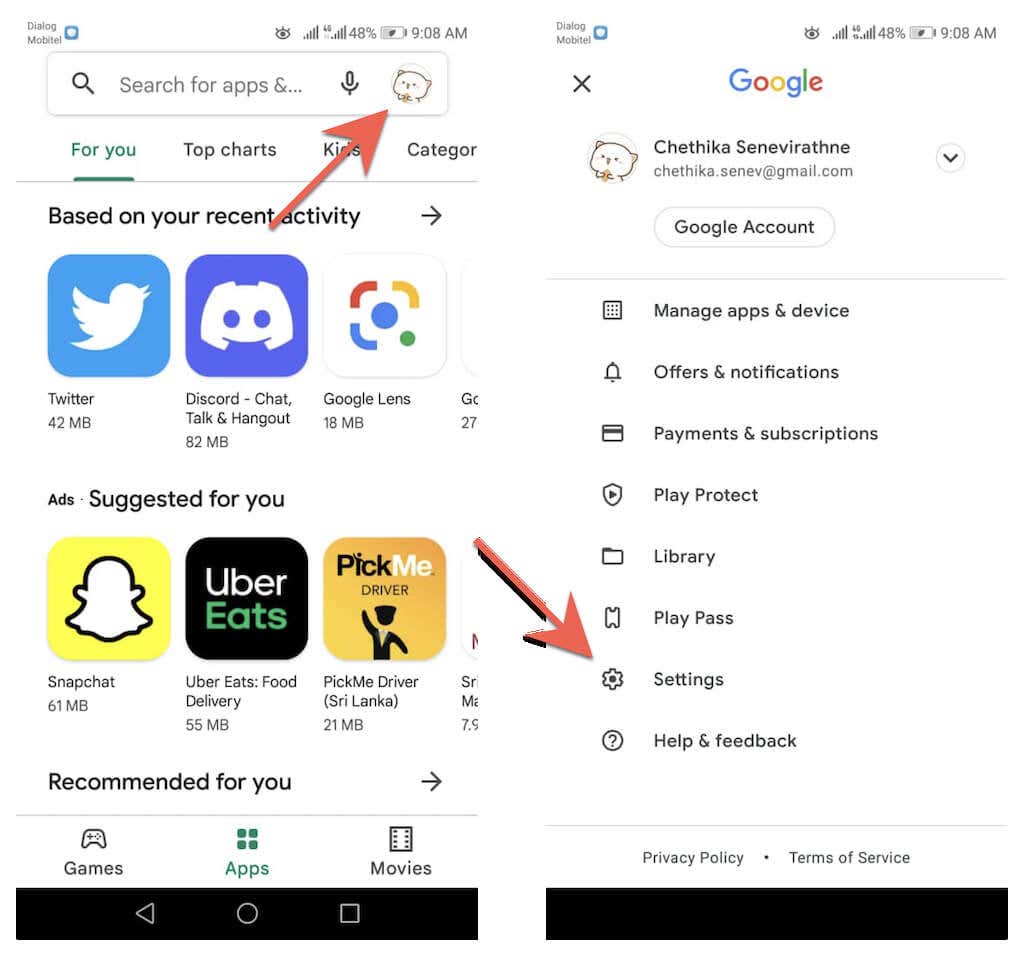
2. Appuyez sur Paramètres > À propos > ; Version Play Store > Mettre à jour le Play Store.

3. Appuyez sur J'ai compris.
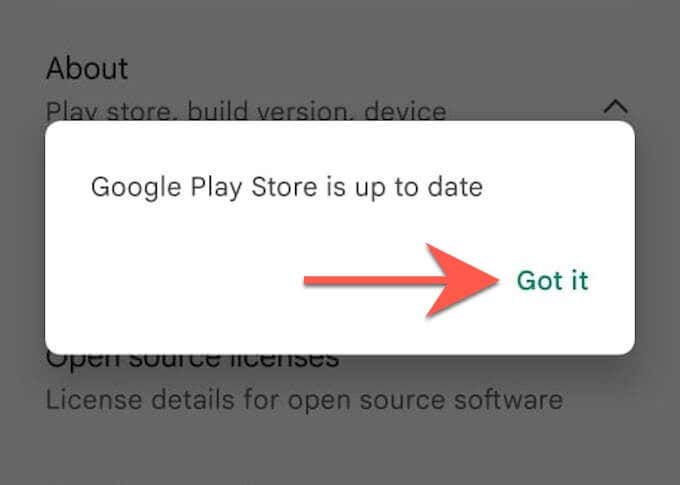
Vider le cache du Google Play Store
Si le problème persiste, videz le cache de Google Play Store et essayez à nouveau de mettre à jour votre navigateur.
Remarque : les étapes et les captures d'écran ci-dessous peuvent varier en fonction du modèle et du système de votre appareil Android. version du logiciel.
1. Ouvrez l'application Paramètres pour votre téléphone ou tablette Android. Appuyez ensuite sur Applications et amp; notification> Applications.

2. Appuyez sur Google Play Store > Stockage.

3. Appuyez sur Vider le cache.
Si vous ne parvenez toujours pas à mettre à jour votre navigateur sur votre téléphone ou votre tablette Android, consultez notre guide complet pour résoudre les problèmes de mise à jour sur Android.
Restez informé- Date
La mise à jour de votre navigateur sur Android est simple et rapide. Si les mises à jour manuelles vous semblent pénibles, n'oubliez pas de configurer les mises à jour automatiques sur le Google Play Store. Découvrez également comment mettre à jour les navigateurs sur PC (Windows), macOS (Mac) et iOS (iPhone et iPad).
Mises à jour des navigateurs mises à part, il est également essentiel d'effectuer les mises à jour du logiciel système. Pour Android. Ceux-ci contiennent également des mises à jour de performances et de sécurité qui ont un impact positif sur les navigateurs Web et d'autres applications sur votre appareil. Pour mettre à jour le système d'exploitation sur votre appareil Android, ouvrez l'application Paramètres et accédez à Système > Mises à jour du système > Vérifier les mises à jour< /fort>.